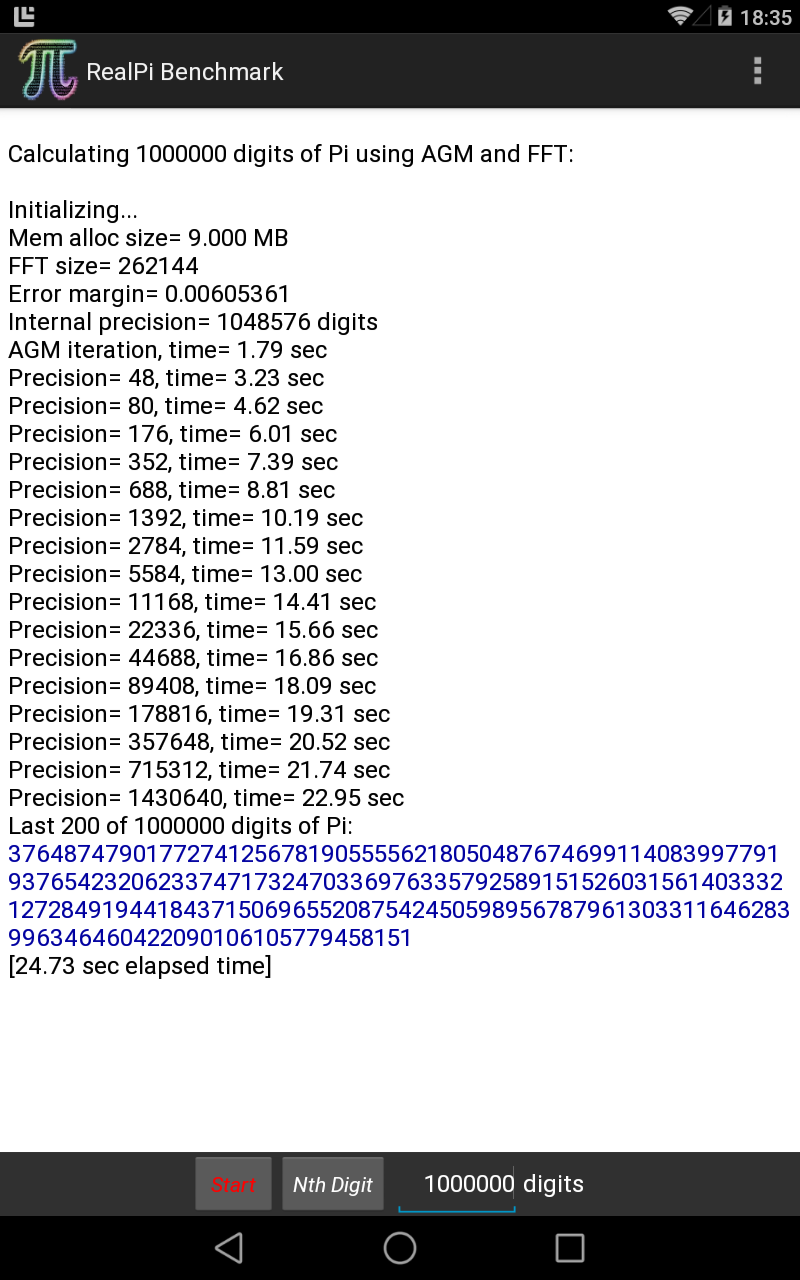Voici donc la manipulation pour envoyer le son du PC vers la sortie Jack du Raspberry Pi, laquelle sortie Jack est relié à l'entrée Jack de l'ampli.
Se connecter au Raspi :
1- installation de Pulseaudio :
sudo apt-get install pulseaudio pulseaudio-module-zeroconf avahi-daemon2- Dire à Pulseaudio de démarrer automatiquement :
vim /etc/default/pulseaudio3- Paramétrer Pulseaudio pour qu'il écoute le réseau :
vim /etc/pulse/system.paload-module module-native-protocol-tcp auth-ip-acl=127.0.0.1;192.168.0.1/24
load-module module-zeroconf-publish
en fonction de l'architecture de votre réseau remplacer 192.168.0.1 par l'ip qui va bien.
4- Ensuite la plupart des tuto que j'ai trouvé s'arrêtent là mais pour bien comprendre, il faut savoir que par défaut la sortie utilisée sera la sortie audio HDMI :
Pour activer la sortie audio Jack, il faut désactiver pulseaudio puis le rallumer :
service pulseaudio stop && amixer cset numid=3 1 && service pulseaudio start
reste à vous faire un petit alias et basta !
Pour activer la sortie audio HDMI :
service pulseaudio stop && amixer cset numid=3 2 && service pulseaudio start
5- Cela fait il faut installer sur notre PC sous debian papfres :
sudo apt-get install paprefs
Exécuter ensuite paprefs soit en console soit pas le biais du launcher.
Sélectionner enfin toutes les options comme les captures d'écran ci contre :
Sélectionner enfin toutes les options comme les captures d'écran ci contre :
Et maintenant dans les paramètres audio sélectionner la source audio de sortie :
Et là on jouit de plaisir à pouvoir écouter ses plus belles playlist soundclound sur un bon petit ampli muni de son petit caisson de basse qui va bien !
Enjoy it !